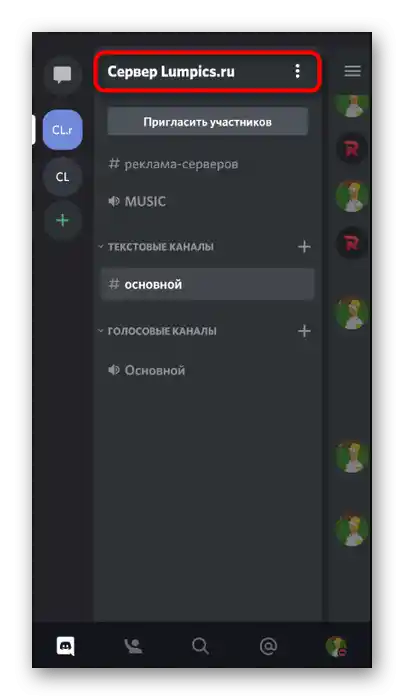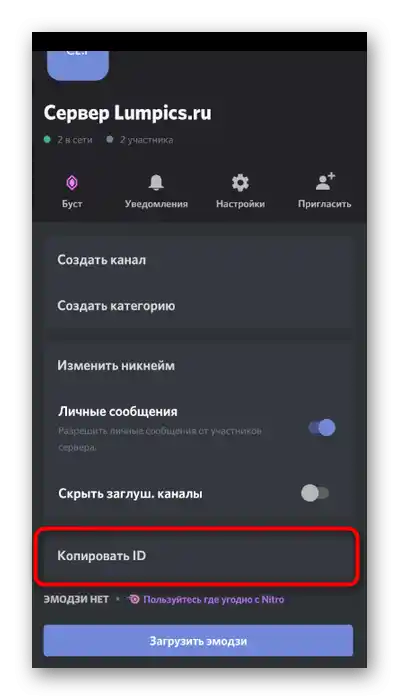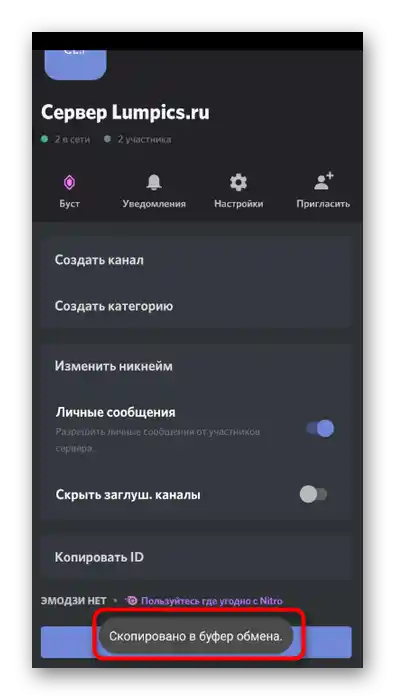گزینه 1: برنامه برای کامپیوتر
علاوه بر اینکه نسخه دسکتاپ Discord عملکرد بیشتری دارد و ابزارهایی را برای تعامل با سرورها ارائه میدهد که در برنامه موبایل در دسترس نیست، بسیاری ترجیح میدهند از مسنجر بهویژه از طریق کامپیوتر استفاده کنند. بنابراین ابتدا درباره ساخت برای کامپیوتر صحبت خواهیم کرد و تمام روشهای موجود برای جستجوی سرورها را بررسی خواهیم کرد.
روش 1: دعوتنامه برای پیوستن
متأسفانه، در حال حاضر در دیسکورد هیچ ویژگی خاصی وجود ندارد که به شما اجازه دهد هر سروری را بر اساس نام یا شناسهاش پیدا کنید، بنابراین برای پیوستن معمولاً از لینک دعوت استفاده میشود. اگر میخواهید سروری را پیدا کنید که برای دوستتان آشناست، از او بخواهید که لینک خاصی برای شما بسازد — او میتواند از دستورالعمل زیر استفاده کند:
- به سرور مورد نظر بروید و بر روی نام آن کلیک کنید تا منوی مدیریت باز شود.
- در آن بخش، قسمت "دعوت کردن افراد" را پیدا کنید.
- پس از کلیک بر روی آن، یک پنجره کوچک باز میشود که میتوانید بهطور مستقیم دوستتان را دعوت کنید. دعوتنامه به او در پیامهای خصوصی ارسال خواهد شد.
- گزینه دوم — کپی کردن لینک تولید شده است. این لینک منحصر به فرد است و برای مدتی فعال است.مدیر سرور در هر لحظه میتواند لیست لینکهای فعال را مشاهده کرده و در صورت نیاز آنها را حذف کند.
- این لینک را میتوان بهطور اضافی تنظیم کرد، زیرا در ابتدا به مدت یک روز فعال است و تعداد نامحدودی از بازدیدها را دارد.
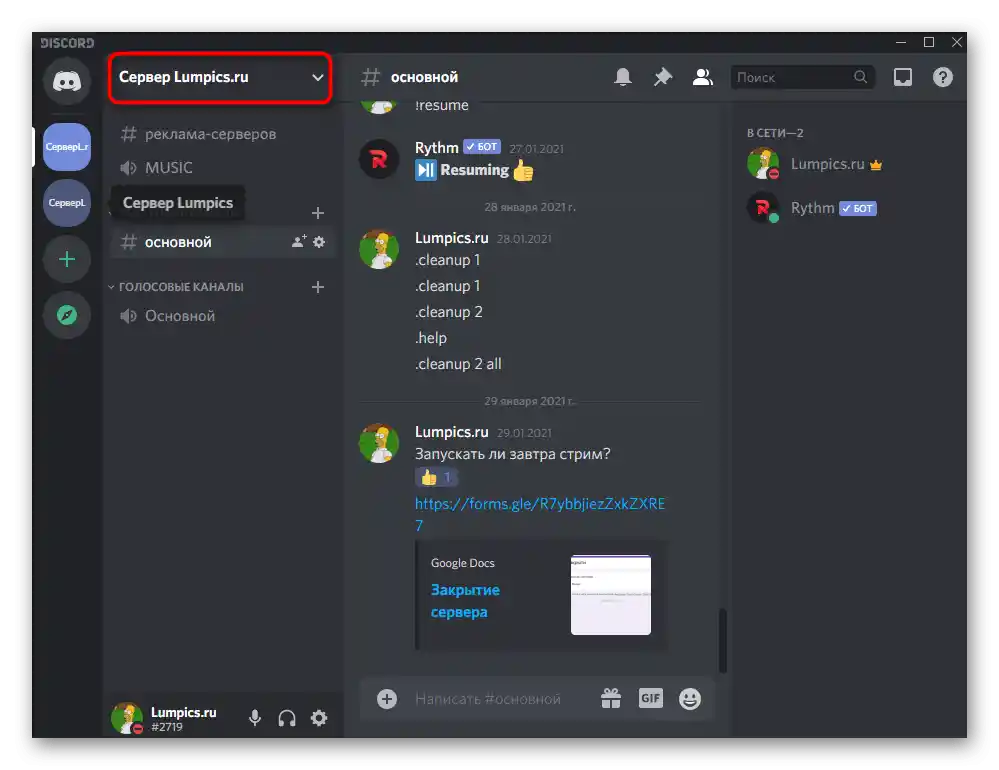
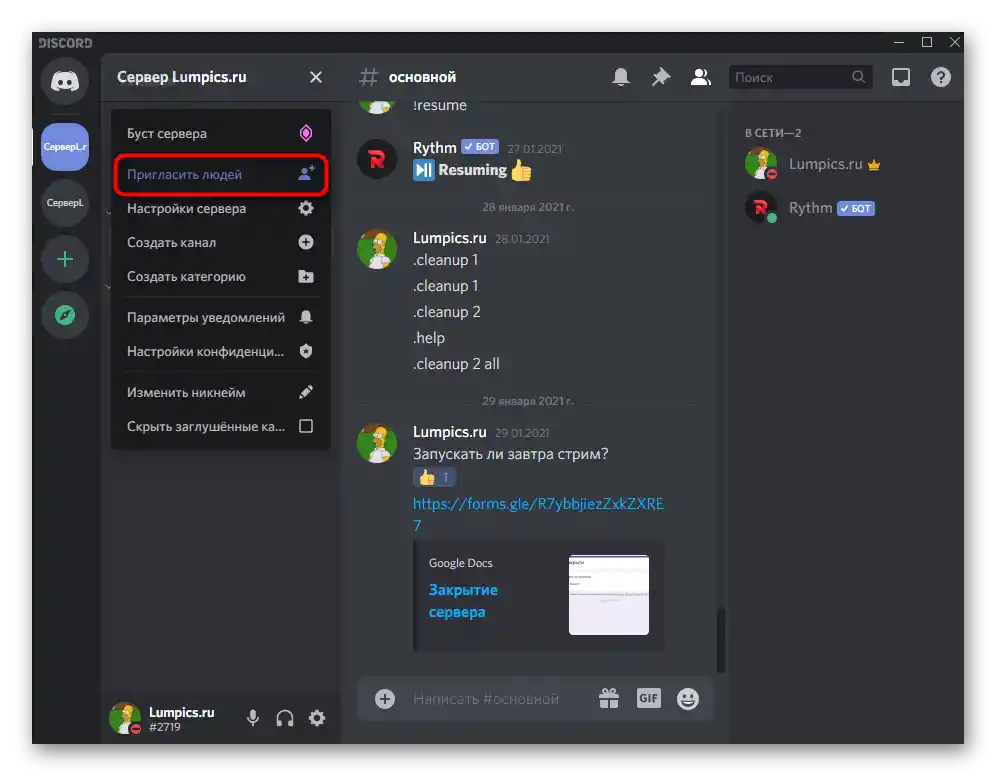
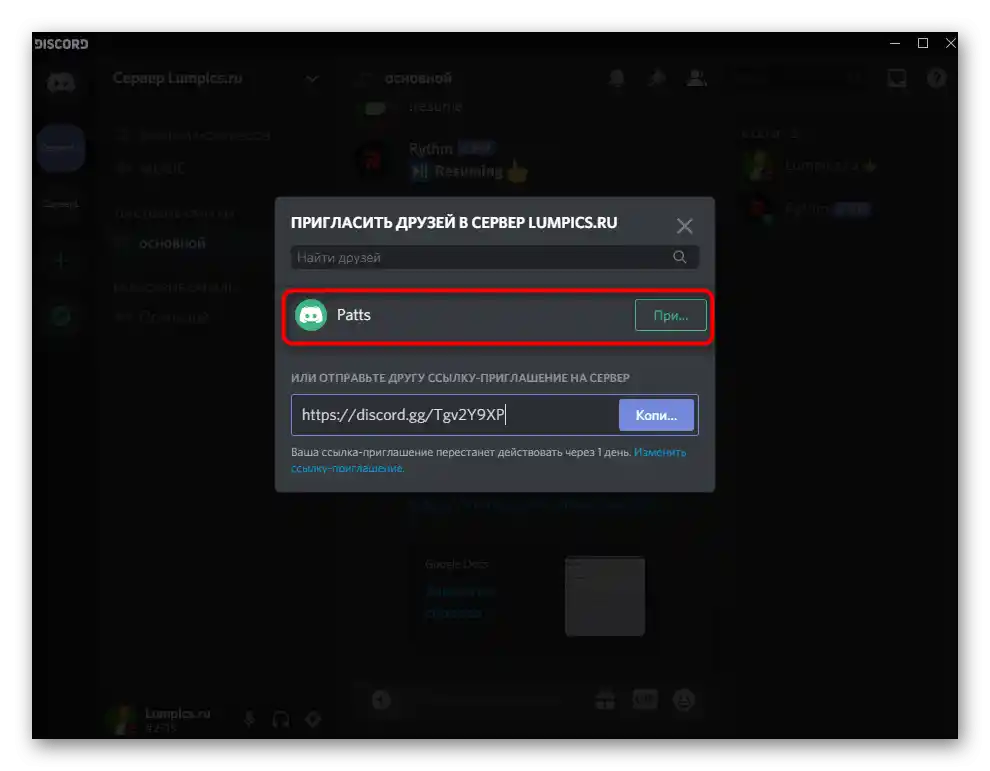
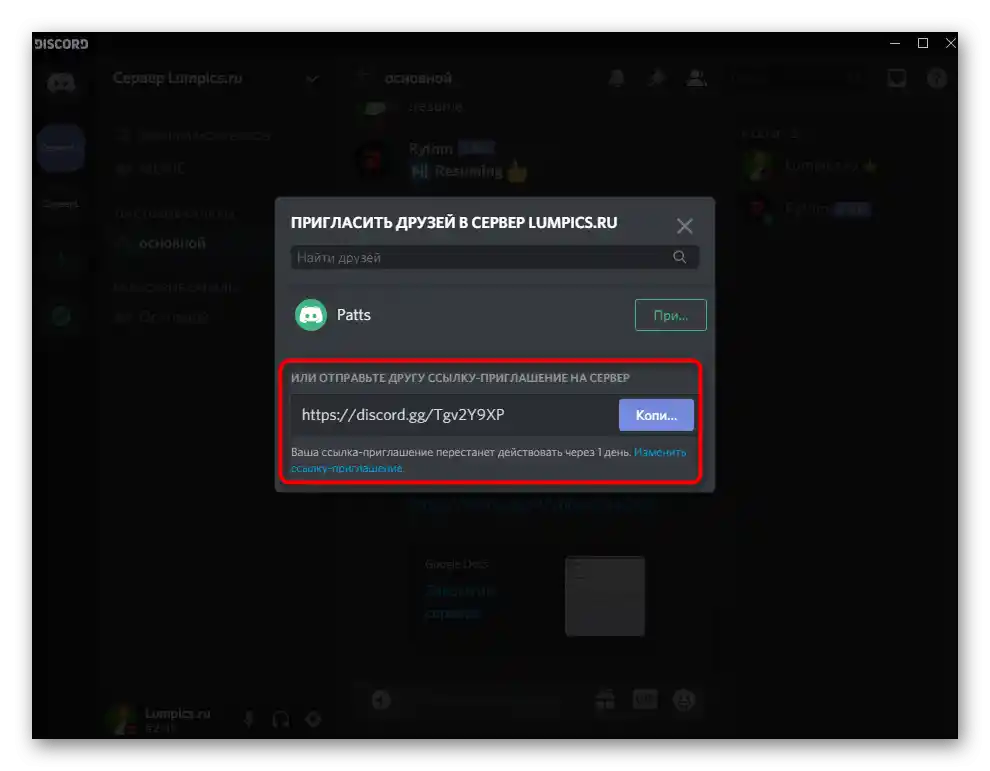
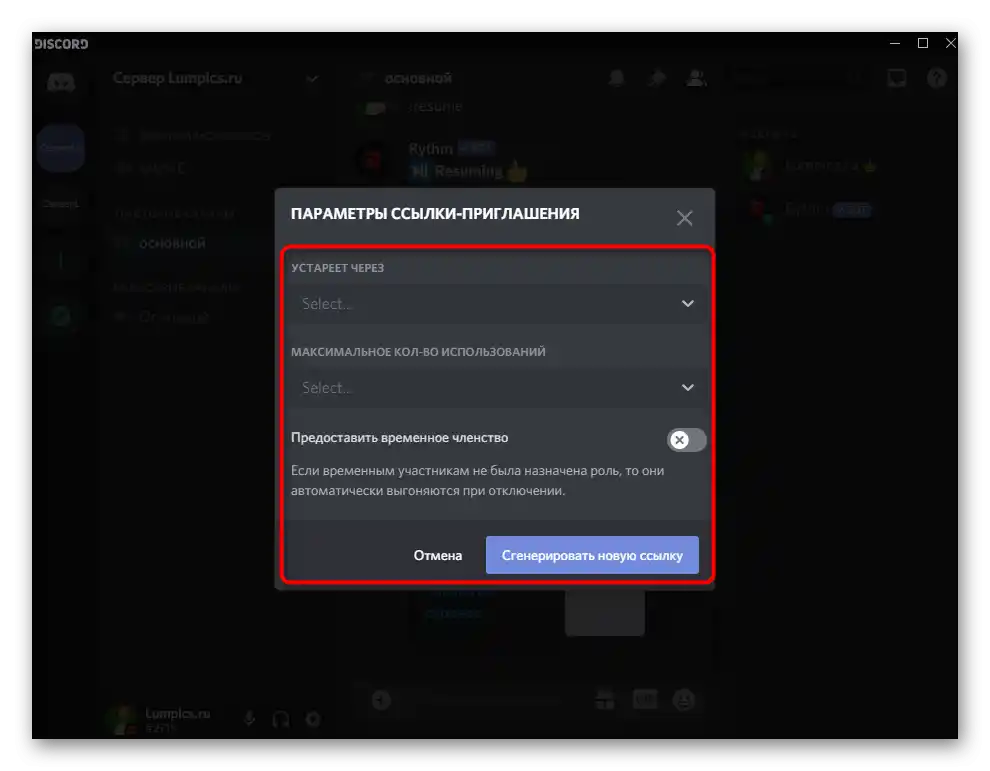
با دریافت لینک، تنها کافی است بر روی آن کلیک کرده و ورود به سرور را تأیید کنید. پس از این، شما در لیست اعضا نمایش داده خواهید شد، حقوق استانداردی که توسط مدیر تنظیم شده است به شما اعطا میشود و میتوانید به کانالهای عمومی مراجعه کنید.
روش ۲: جستجوی جوامع باز
شرکتهای مختلف، شخصیتهای رسانهای، توسعهدهندگان بازی یا جوامع محبوب که دارای سرور خود هستند، به بخش ویژهای در داخل دیسکورد وارد میشوند که کاربران از آن برای جستجوی محتوای جدید و جالب استفاده میکنند. اگر شما هم تصمیم به پیدا کردن سروری بر اساس علایق خود دارید، از این امکان استفاده کنید (در اپلیکیشن موبایل این بخش هنوز در دسترس نیست).
- دکمه ناوبری را در نوار سمت چپ فشار دهید، جایی که همه سرورهای شما نمایش داده میشوند.
- در پنجره جدید "سفر" جوامع بر اساس موضوعات تقسیمبندی شدهاند، بنابراین میتوانید بلافاصله یکی از لیست انتخاب کنید.
- با جوامع منتخب آشنا شوید که بهطور مستقیم توسط دیسکورد ترویج میشوند. معمولاً اینها بزرگترین سرورهای موجود با جمعیت زنده زیاد و صدها کانال هستند.
- با استفاده از نوار جستجو میتوانید سروری را بر اساس بازی، نام شخصیت رسانهای یا درخواست دیگری پیدا کنید. در لیست نتایج آن را پیدا کرده و انتخاب کنید.
- اطلاعات کلی از سازنده را بخوانید و کانالی برای اتصال انتخاب کنید. همچنین گزینه "من فعلاً اینجا میگردم" وجود دارد که به شما اجازه میدهد کانالها را بدون ورود به سرور مشاهده کنید.
- به بخشهای جالب مراجعه کنید و ساختار کار سرور را بشناسید. اگر خواستید به سرور بپیوندید، بر روی دکمه "به… بپیوندید" کلیک کنید.
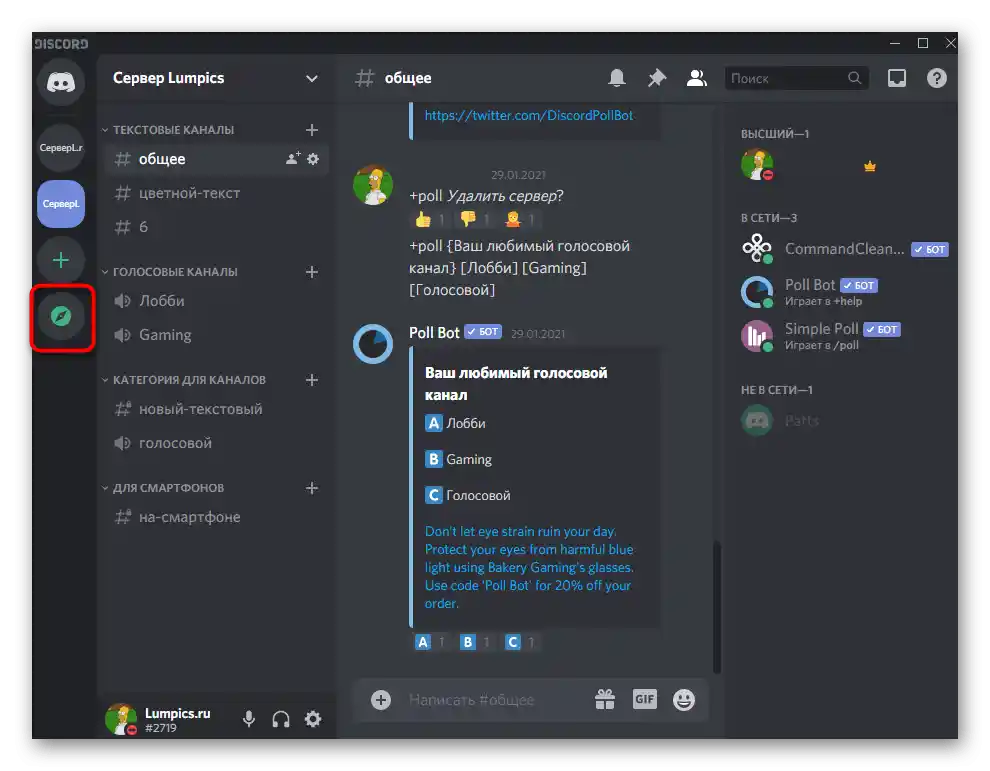
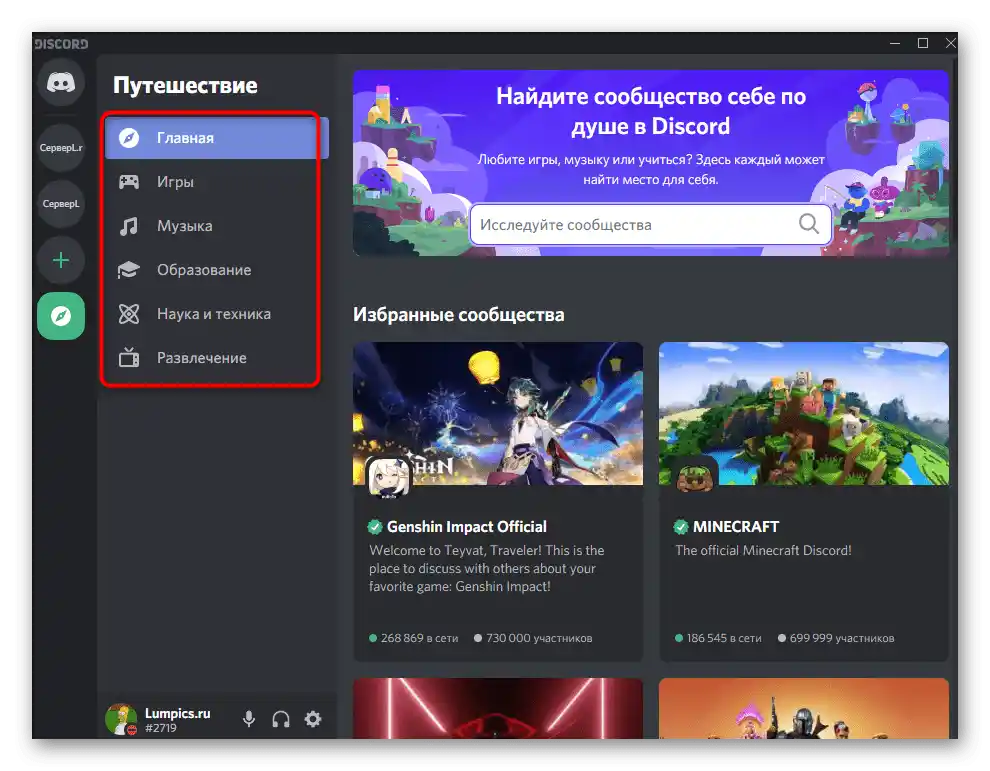

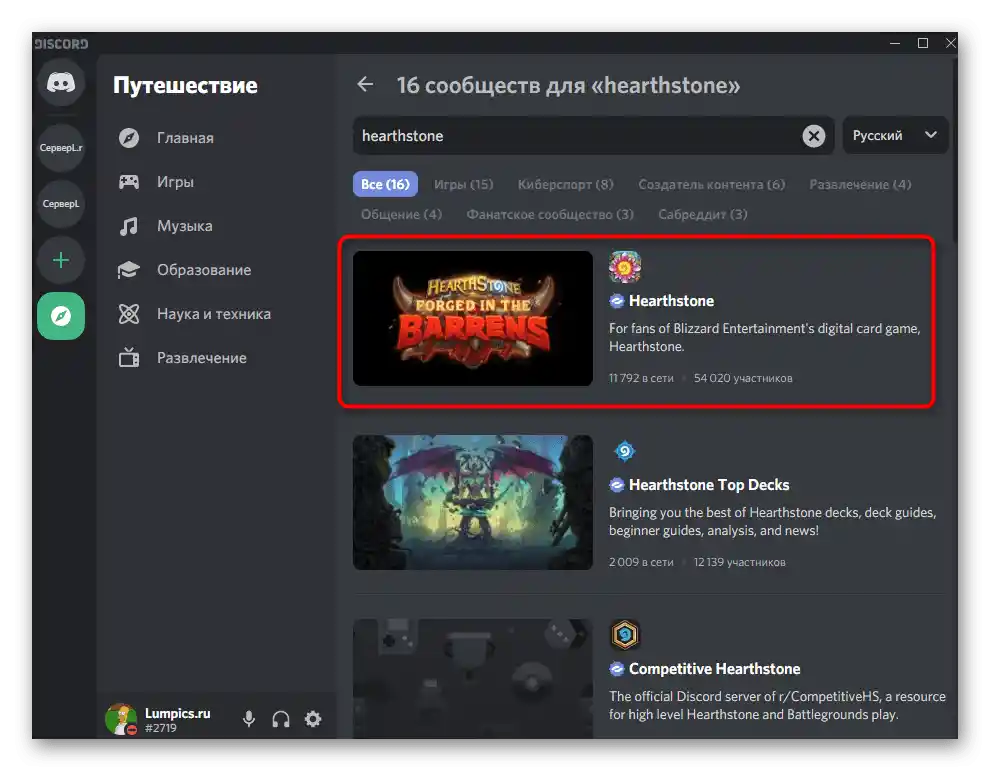
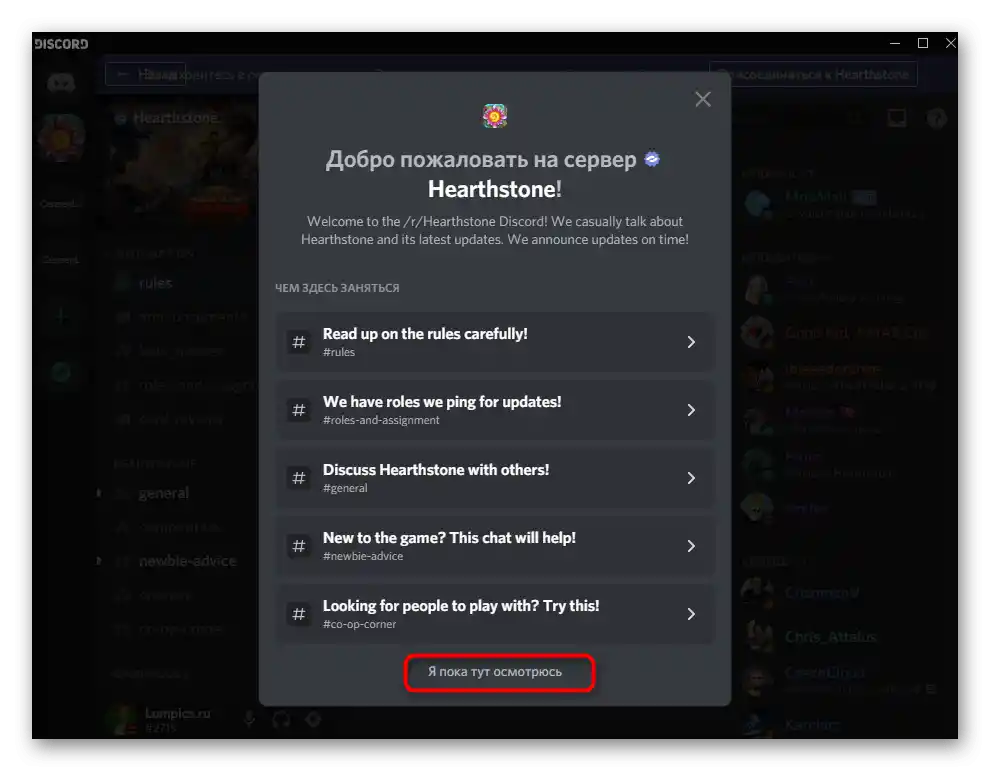
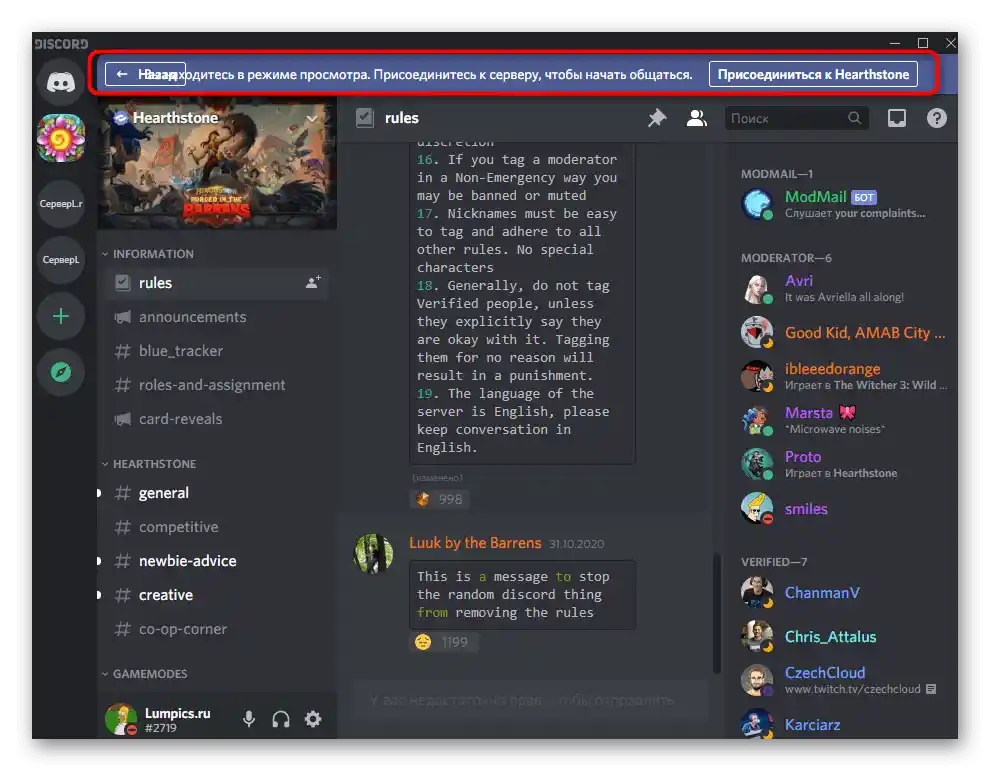
روش ۳: وبسایتهای نظارت بر سرورها
در اینترنت میتوانید وبسایتهای مختلف مرتبط با دیسکورد را پیدا کنید که سرورها را نظارت میکنند و بهعنوان پلتفرمهای باز برای قرار دادن رباتها عمل میکنند. این ویژگی نظارت به شما کمک میکند اگر بخواهید پروژهای جالب برای خود پیدا کنید که در لیست جوامع رسمی نیست.جامعه به طور مستقل رأیگیری میکند و نظرات خود را درباره سرورهای قرار داده شده در سایت ارائه میدهد و آنها را در رتبهبندی کلی یا فقط در دستهبندیهای خود قرار میدهد. بیایید یک مثال ساده از جستجو در یکی از این سایتها را بررسی کنیم.
- صفحه اصلی سایت را با استفاده از لینک ما باز کنید و به بخش "سرورهای دیسکورد" بروید.
- مشخصات یا نام سرور مورد نظر را در جستجو وارد کنید یا از تقسیمبندی بر اساس دستهها استفاده کنید.
- در صفحه "سرورهای با رأی بالا" پروژههای پرطرفدارترین نمایش داده میشوند که میتوانید با آنها آشنا شوید و به آنها بپیوندید.
- توضیحات را میتوانید در صفحه خود سرور پیدا کنید، همچنین آمار، برچسبها و فهرست ایموجیهای اضافه شده در آنجا قرار دارد.
- اگر تصمیم به پیوستن به یکی از سرورهای پیدا شده دارید، دکمه "پیوستن به سرور" را فشار دهید.
- در صورت انتقال خودکار به برنامه، پیوستن را تأیید کنید.
- اگر این اتفاق نیفتاد، به دیسکورد از طریق یک تب جدید در مرورگر بروید یا از نسخه وب برای ورود استفاده کنید.
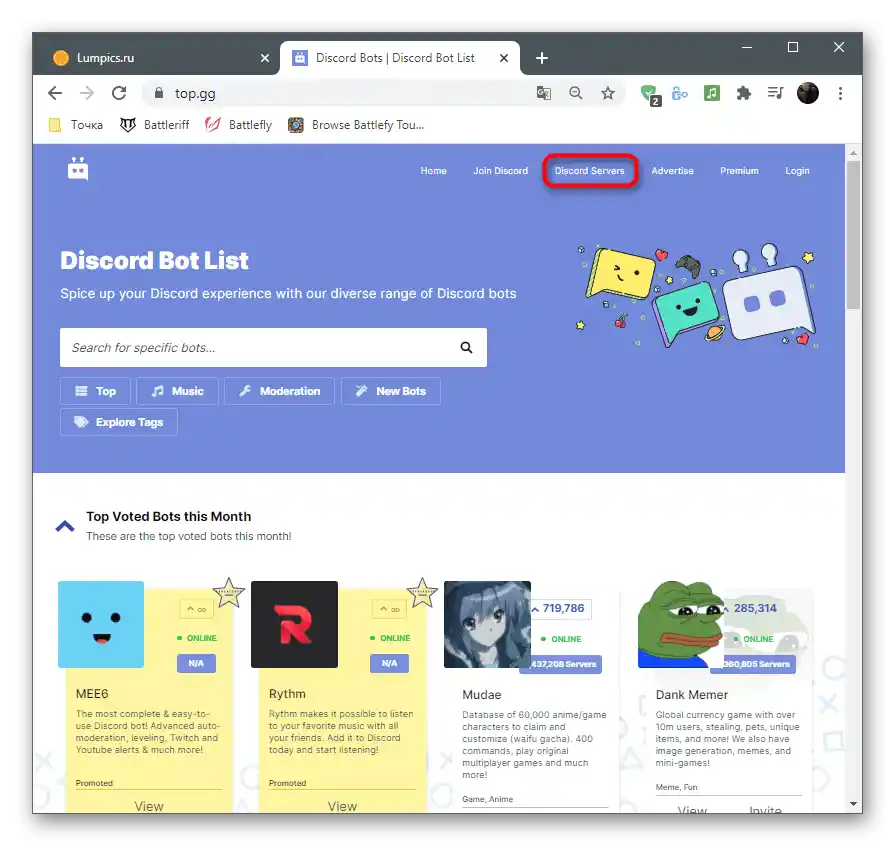
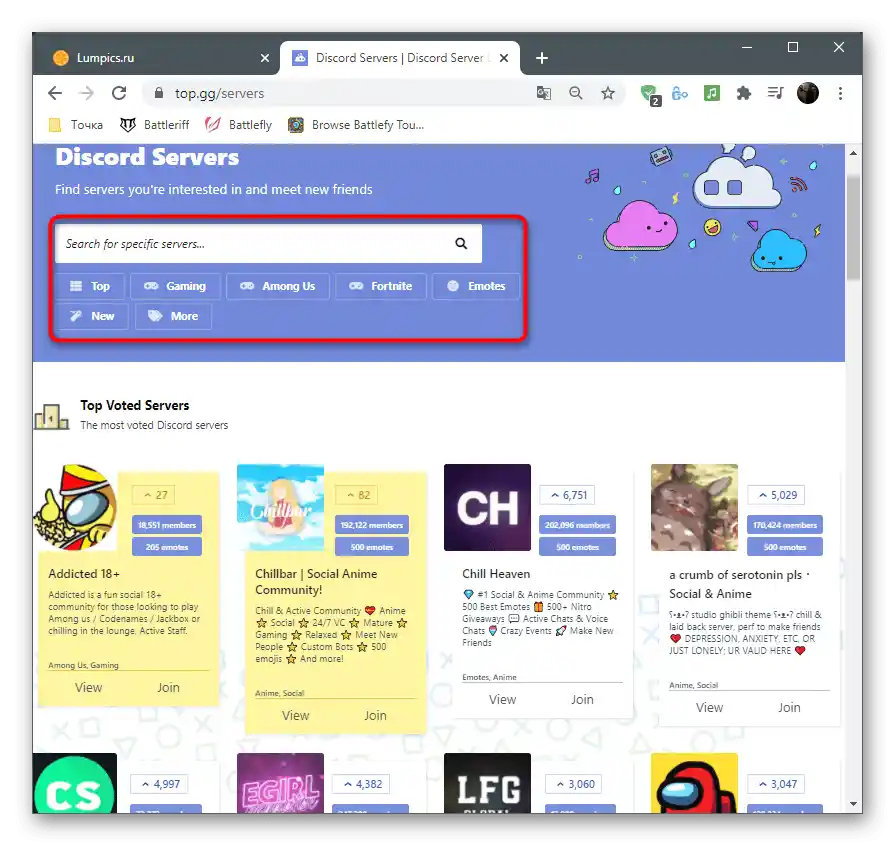
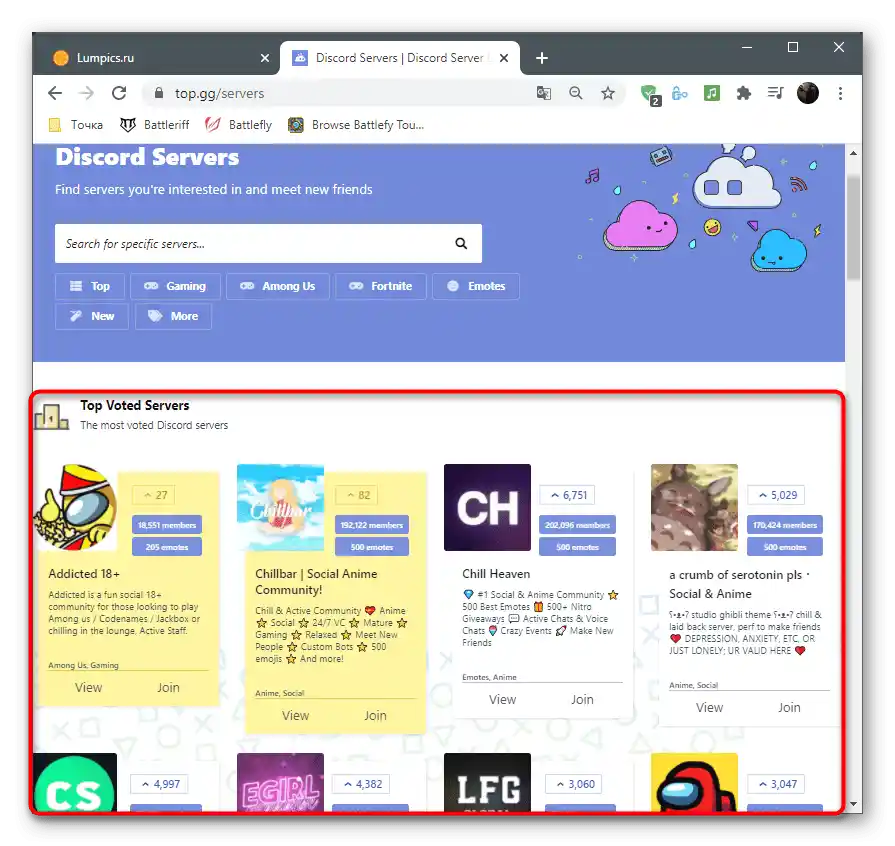
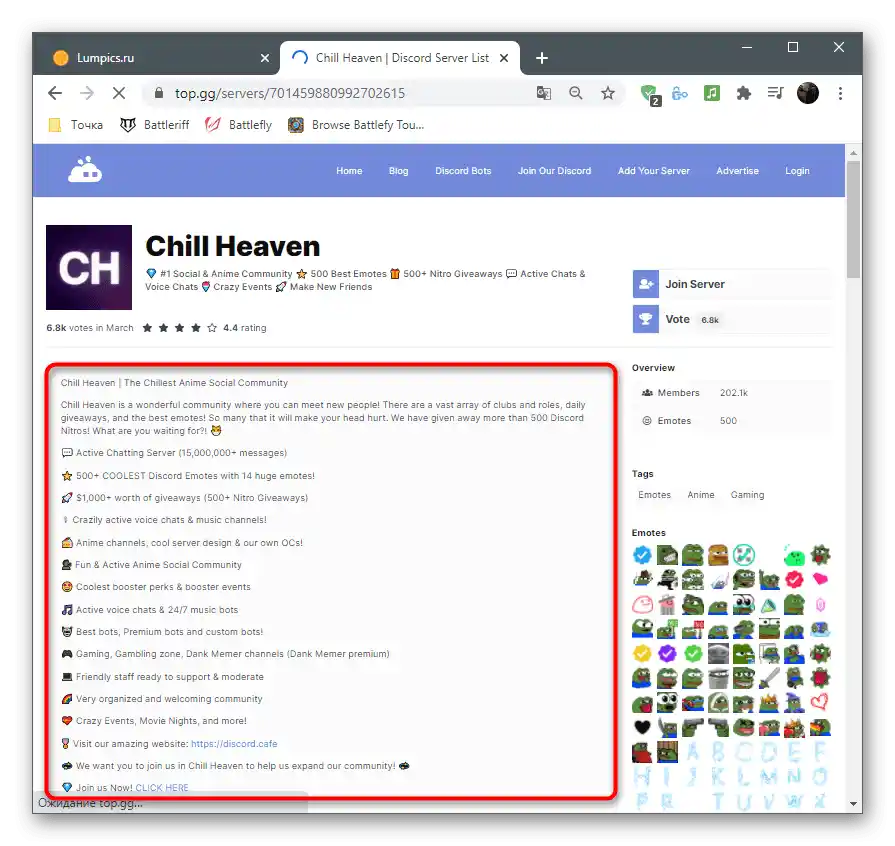
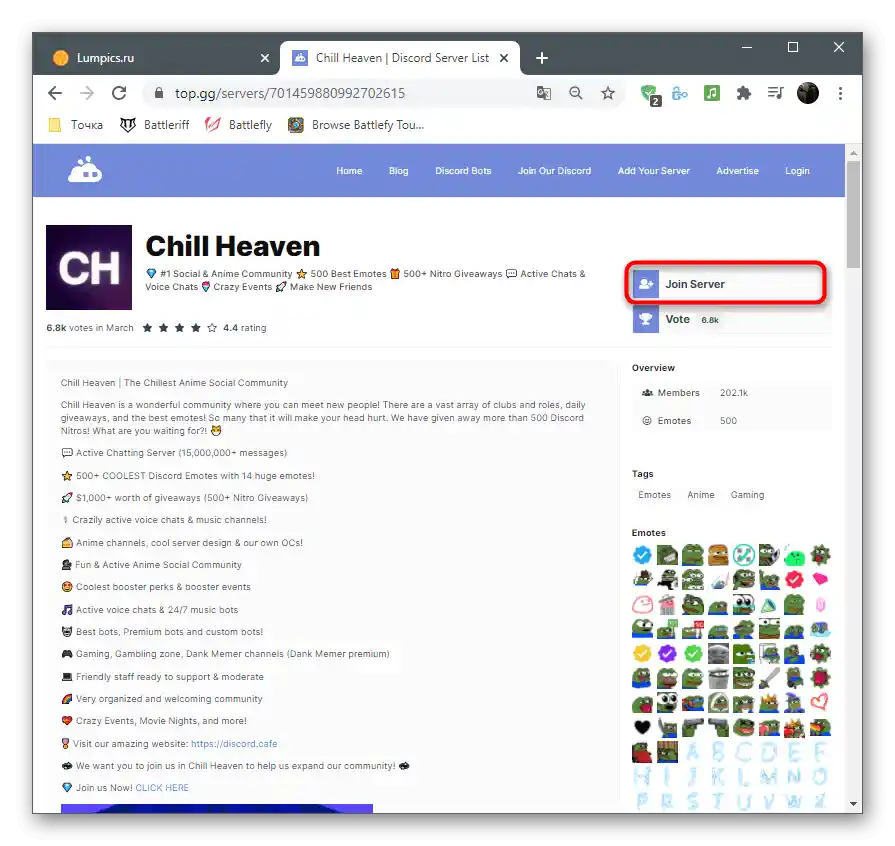
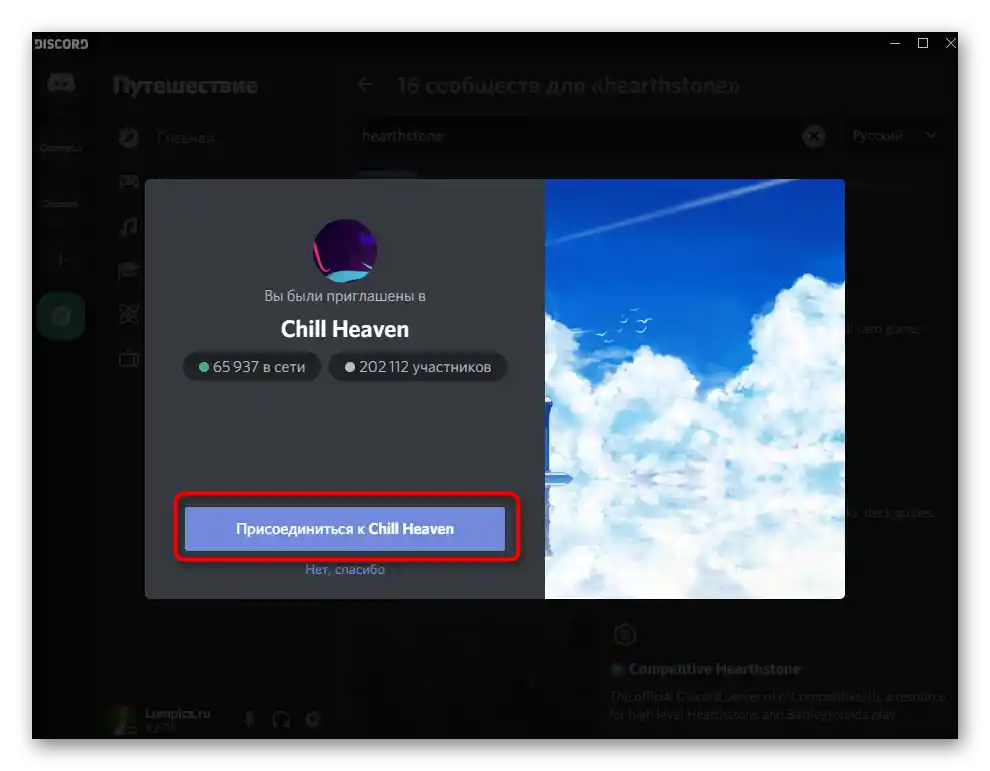
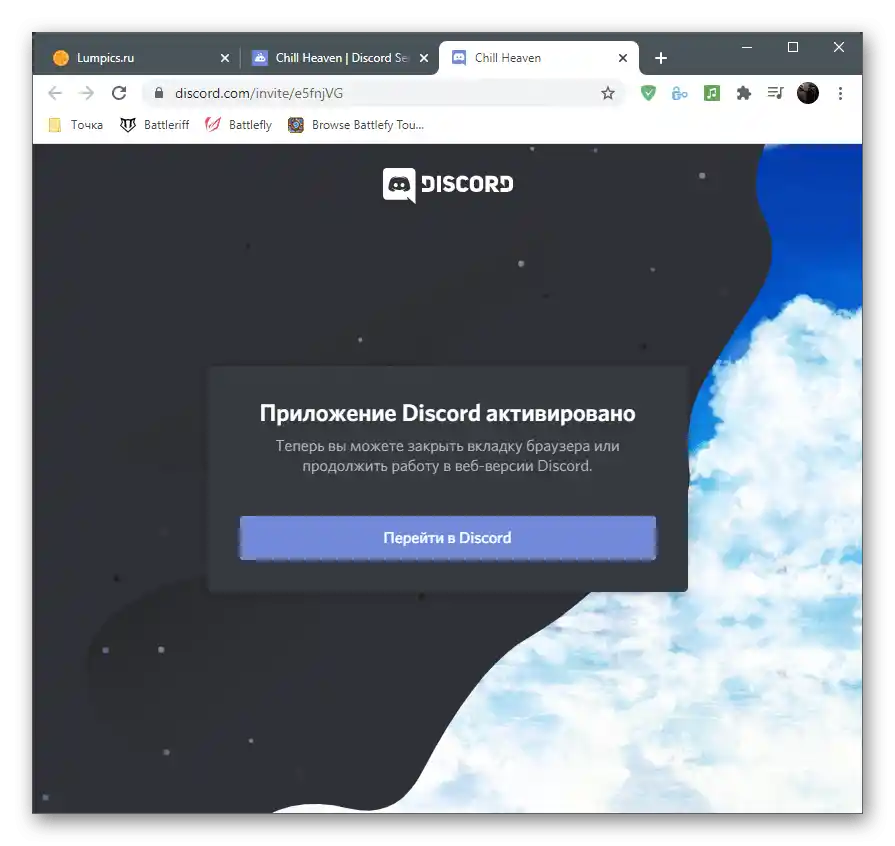
سایتهای محبوب دیگری نیز وجود دارند که به نظارت بر سرورها، توزیع رباتها و اطلاعات مختلف مرتبط با این پیامرسان میپردازند. در مقالهای جداگانه درباره افزودن رباتها، درباره این صفحات اینترنتی صحبت کردهایم.
جزئیات بیشتر: سایتهای محبوب برای نظارت بر سرورها
روش ۴: جستجوی سرورها در سرورهای اضافه شده
این روش فقط در مواقعی مناسب است که در پروفایل شما تعداد مشخصی سرور وجود دارد و شما میخواهید سرور خاصی را بر اساس نام یا عنوان کانالهای اضافه شده پیدا کنید. عملکرد مورد بررسی در ادامه، هم برای جستجوی دوستان و هم سرورهایی که در این حساب کاربری با آنها تعامل داشتهاید، کار میکند.
برای شروع، به نوار سمت چپ که شامل همه سرورهای فعال است توجه کنید. بر روی لوگو کلیک کنید تا به سرور خاصی بروید و با نام یا محتوای آن آشنا شوید.اگر چنین جستجویی شما را راضی نمیکند، به ادامه بروید.
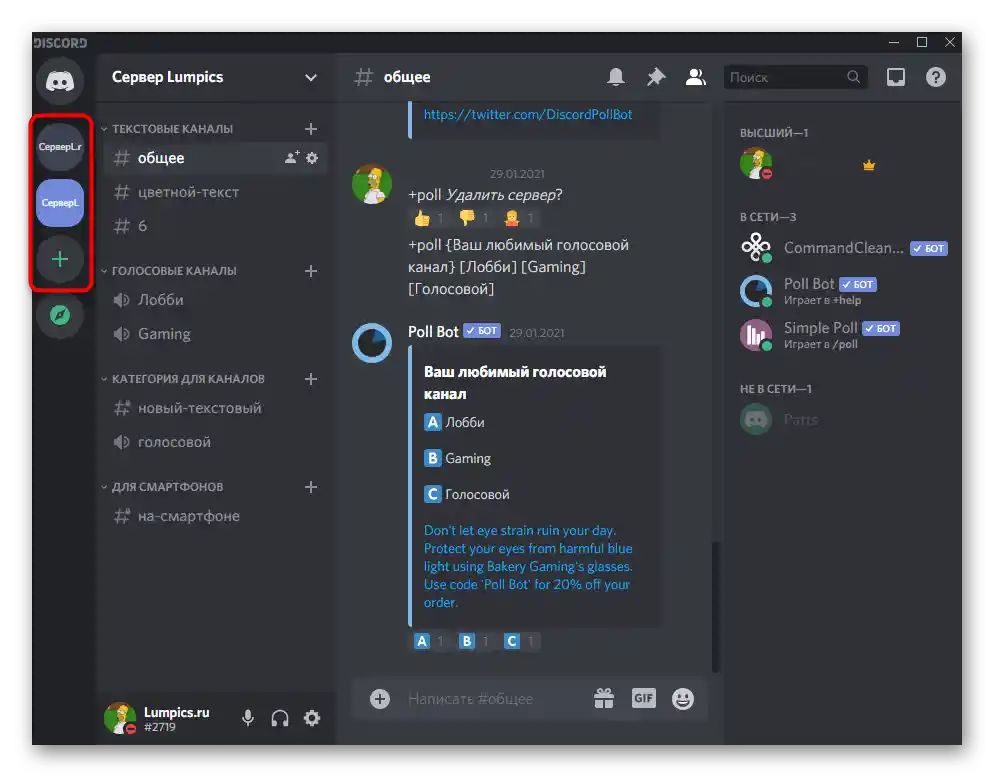
- دکمه "صفحه اصلی" را فشار دهید.
- نشانگر را در کادر "جستجو یا شروع گفتگو" فعال کنید.
- نام کانال یا سرور را شروع به وارد کردن کنید و گزینه مناسب را از لیست ظاهر شده انتخاب کنید.
- شما بلافاصله به صفحه مورد نیاز هدایت خواهید شد و میتوانید گفتگو را آغاز کنید یا فقط ببینید که اوضاع در این سرور چگونه است.
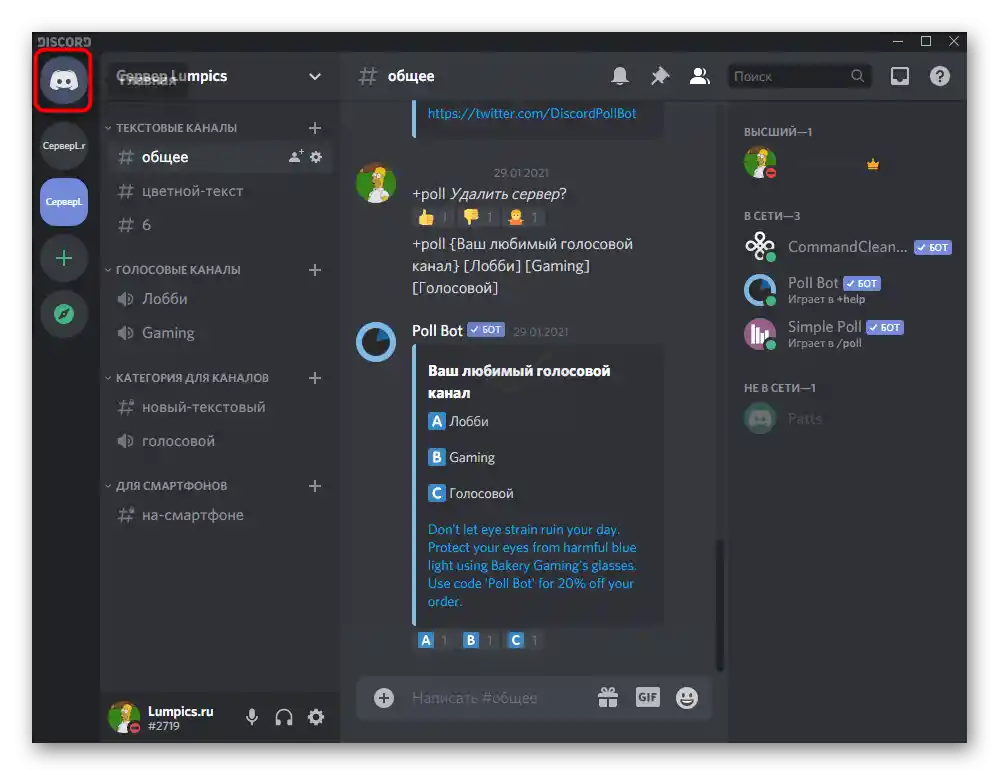
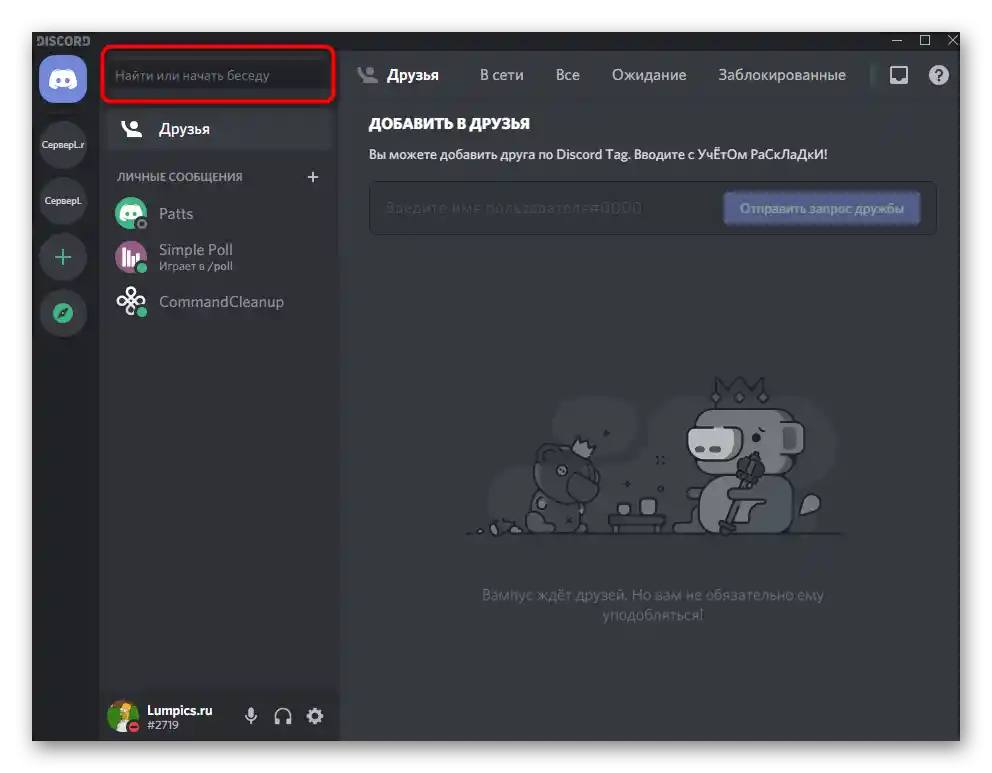
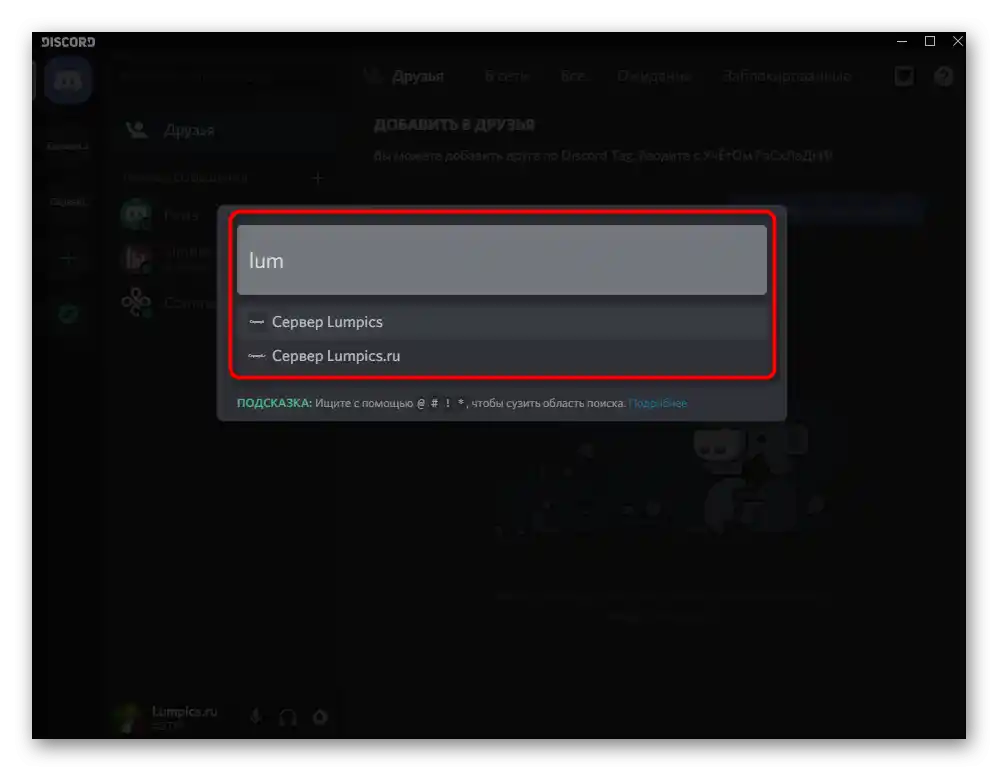
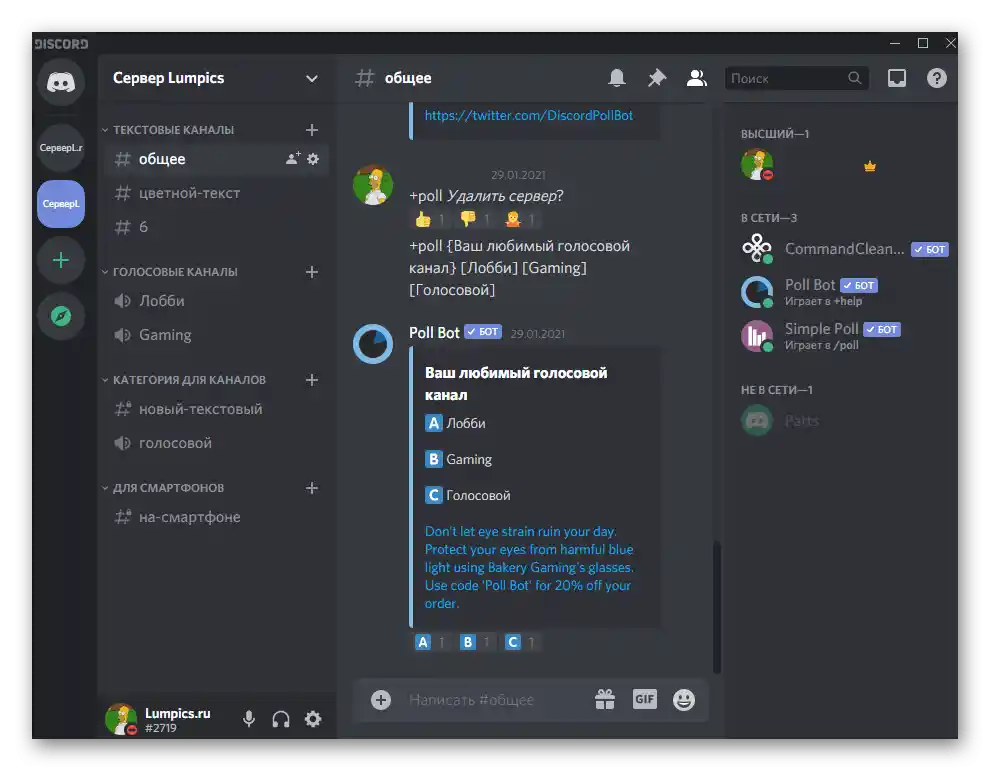
روش ۵: کپی کردن ID سرور
این بخش مقاله به روشی اختصاص دارد که به طور خاص برای توسعهدهندگان یا صاحبان وبسایتهای خودشان طراحی شده است که با آنها ادغام سرور ایجاد شده انجام میشود. مشخص است که به هر سرور یک ID اختصاص داده میشود - معمولاً برای ایجاد ویجت دعوت و در دیگر اهداف در توسعه استفاده میشود. اگر میخواهید ID را با تعامل با برنامه روی کامپیوتر به دست آورید، این مراحل را انجام دهید:
- به سرور بروید و بر روی نام آن کلیک کنید تا منوی اقدامات نمایش داده شود.
- بخش تنظیمات را باز کنید.
- در آنجا دسته "ویجت" را پیدا کرده و بر روی نام آن کلیک کنید.
- در کادر "ID سرور" شماره منحصر به فرد آن را خواهید دید و میتوانید برای استفادههای بعدی کپی کنید.
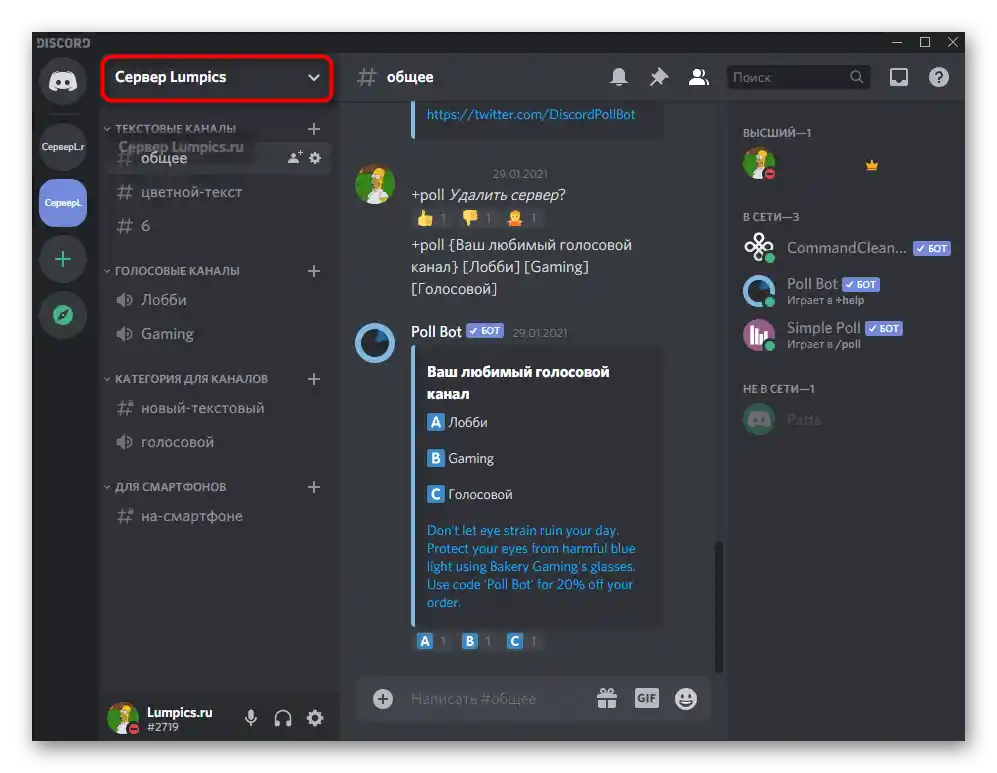
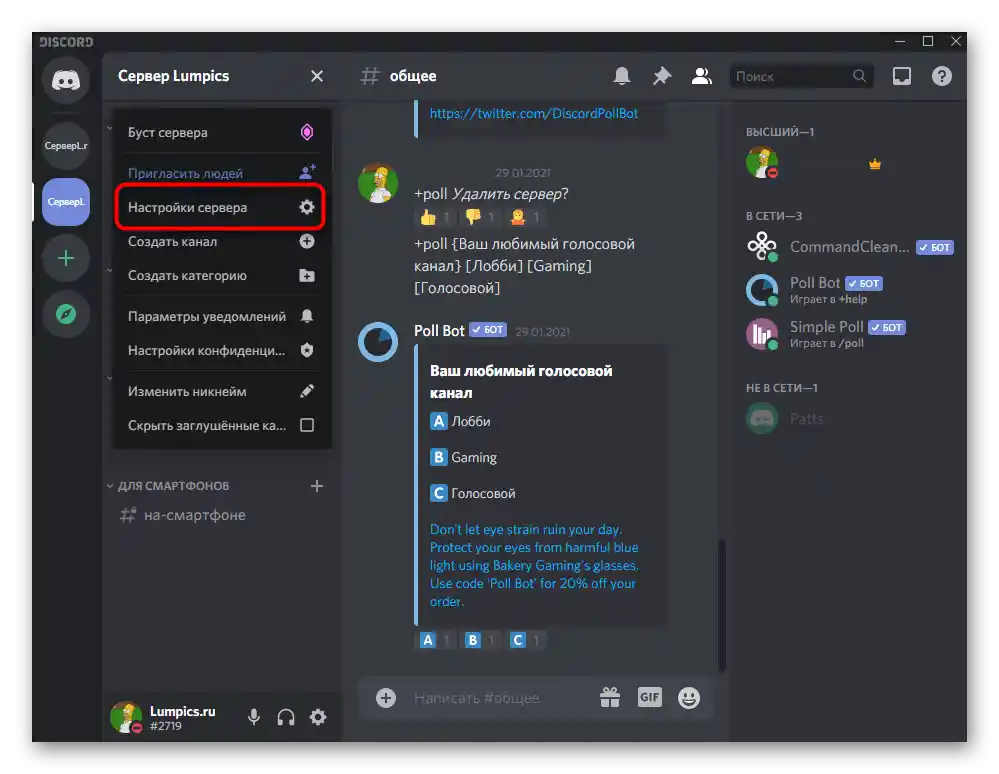

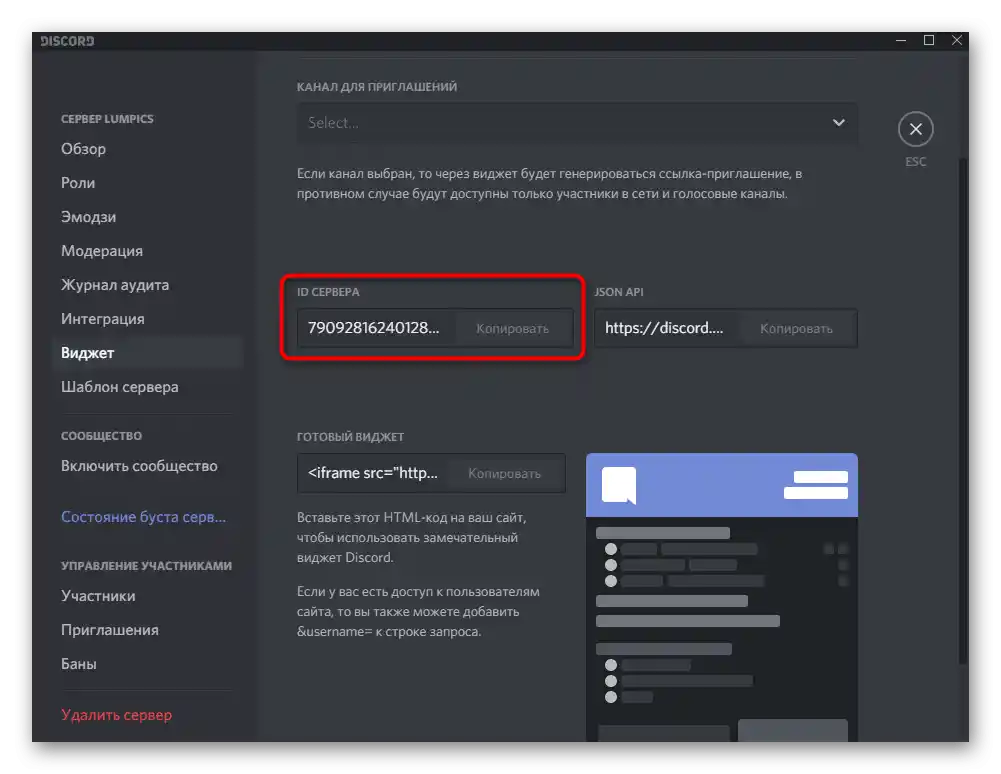
گزینه ۲: برنامه موبایل
دارندگان برنامههای موبایل نیز ممکن است به جستجوی سرور نیاز داشته باشند. روشها در اینجا نه تنها از نظر عملکرد بلکه از نظر موقعیت دکمهها در منوی گرافیکی متفاوت است. توصیه میکنیم هر یک از آنها را با دقت بخوانید و بهترین گزینه را انتخاب کنید.
روش ۱: دعوت به پیوستن
ما نه تنها ایجاد لینک دعوت به پیوستن را بررسی خواهیم کرد، بلکه نحوه استفاده از آن برای عضویت در جامعه را نیز توضیح خواهیم داد.مرحله اول باید توسط کاربری که در سرور است و میخواهد آن را با دوستش به اشتراک بگذارد، انجام شود.
- از طریق پنل سمت چپ، سرور را باز کرده و دکمه "دعوت از شرکتکنندگان" را فشار دهید.
- با استفاده از جستجو در دوستان و دکمه "دعوت"، لینک مستقیم را به شخص مورد نظر در پیامهای خصوصی ارسال کنید.
- به جای این، میتوانید لینک ایجاد شده را کپی کرده، آن را دائمی کنید و روی "به اشتراکگذاری لینک" کلیک کنید.
- اگر از پیامرسان یا برنامههای مشابه برای ارتباط استفاده میکنید، با فشار دادن "به اشتراکگذاری" میتوانید بهترین گزینه ارسال لینک را از لیست برنامههای موجود انتخاب کنید.
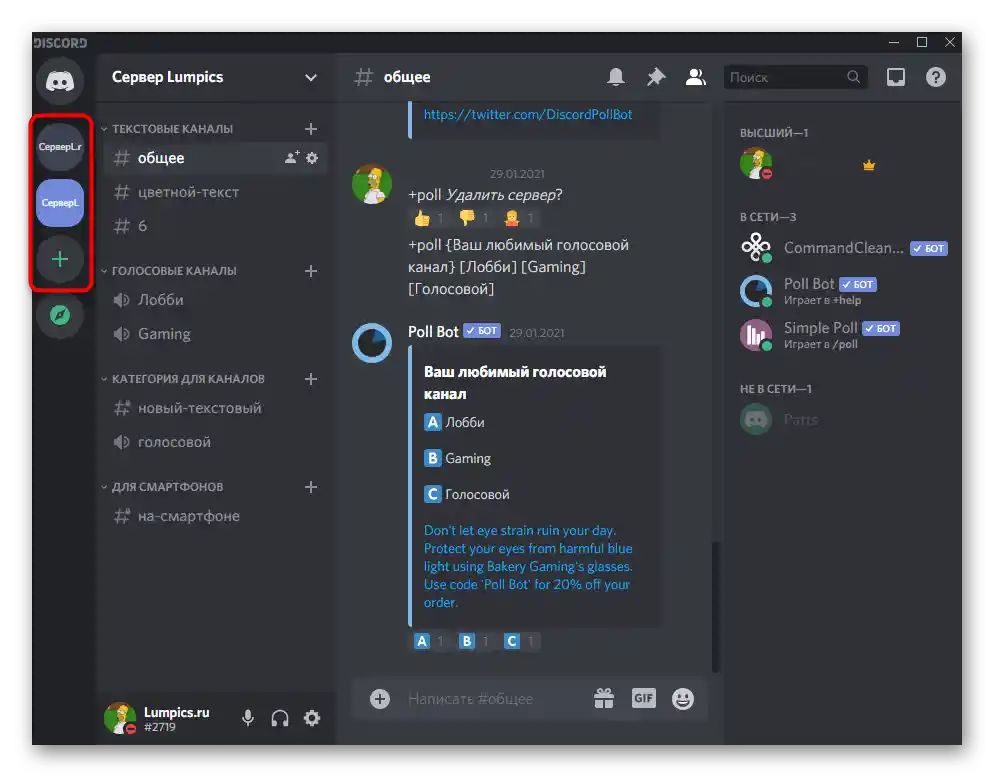
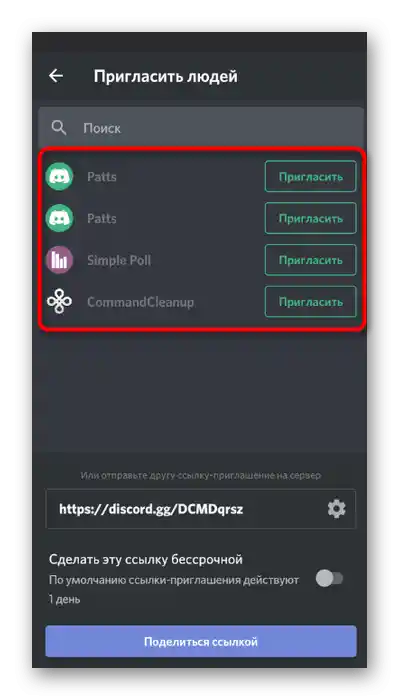
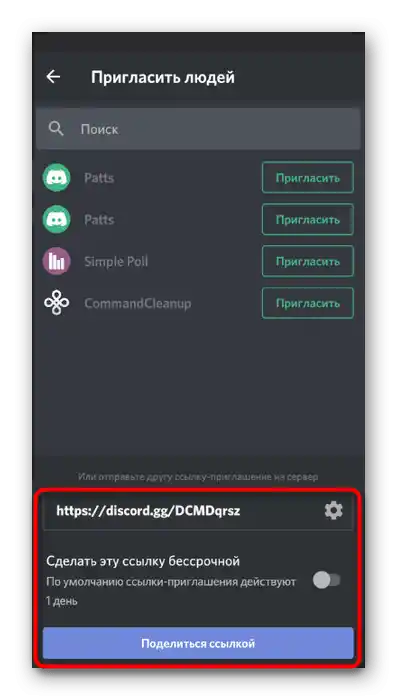
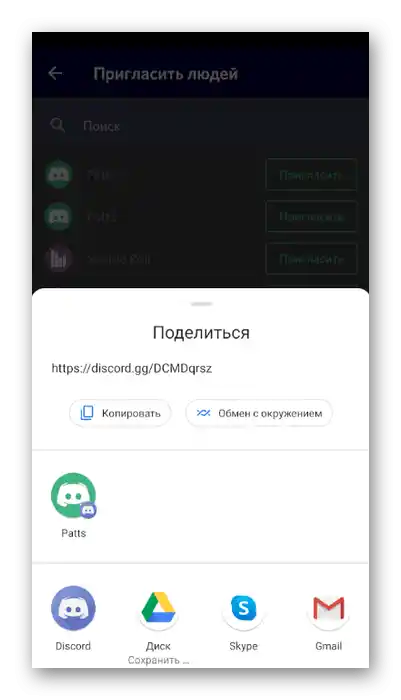
حالا باید دوست خود را وادار کنید که با لینک دریافتی به سرور بپیوندد. اگر انتقال مستقیم یا دکمه در پیامهای خصوصی کار نمیکند، لینک را به طور کامل کپی کرده و مراحل زیر را انجام دهید:
- در پنل سمت چپ، روی دکمه به شکل علامت جمع کلیک کنید که مربوط به افزودن سرور است.
- از لیست ظاهر شده گزینه "پیوستن به سرور" را انتخاب کنید.
- لینک دعوت را در کادر مخصوص وارد کرده و اقدام را تأیید کنید.
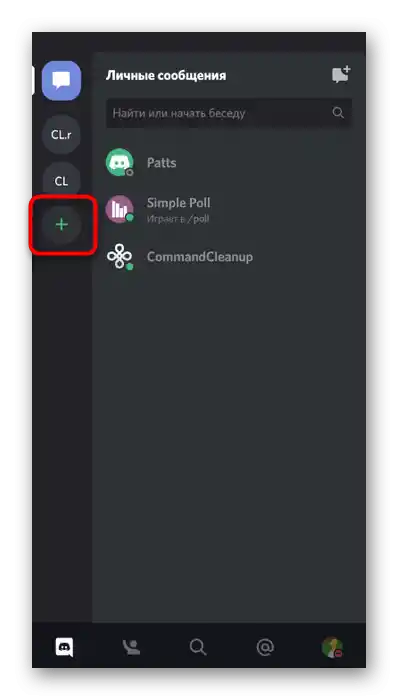
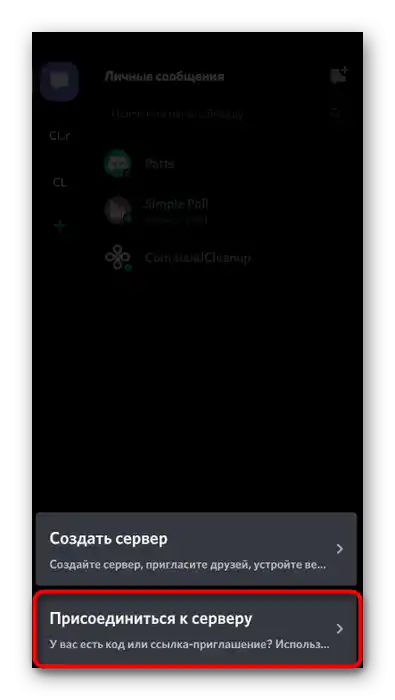
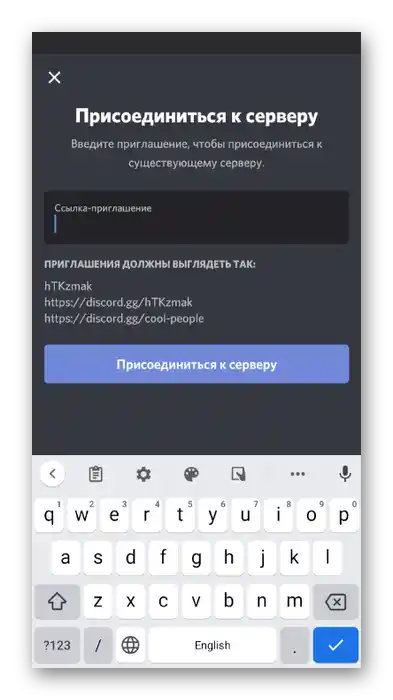
روش 2: وبسایتهای نظارت بر سرورها
در روش 3 گزینه قبلی، درباره پلتفرمهای عمومی برای نظارت بر سرورها صحبت کردیم. دستورالعملهای ذکر شده در آن برای برنامه موبایل نیز معتبر است، تنها تفاوت — استفاده از نسخه موبایل مرورگر است که کمی رابط کاربری وبسایتها را تغییر میدهد.
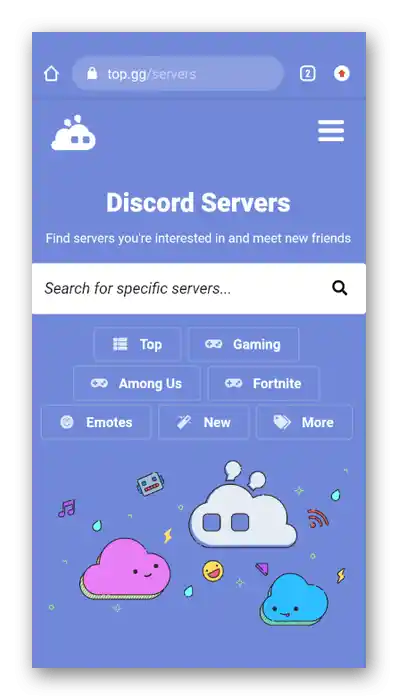
روش 3: جستجوی سرور در سرورهای اضافه شده
اگر سرورهای زیادی اضافه کردهاید و نمیتوانید سرور مورد نظر را در پنل سمت چپ پیدا کنید، حتی با تصویر پروفایل، از قابلیت جستجوی داخلی استفاده کنید که کانالها را در سرور مشخص شده نمایش میدهد و به شما این امکان را میدهد که بلافاصله به آنها بروید و شروع به گفتگو کنید.
- در پنل پایین، روی دکمه با ذرهبین کلیک کنید تا نوار جستجو باز شود.
- روی کادر "کجا میرویم؟" کلیک کنید تا فعال شود.
- نام سرور را وارد کرده و با پیشنهادات آشنا شوید. نام کانالها در سمت چپ نمایش داده میشود و سرور مربوط به درخواست در سمت راست قرار دارد.کانالی را که میخواهید به آن متصل شوید انتخاب کنید.
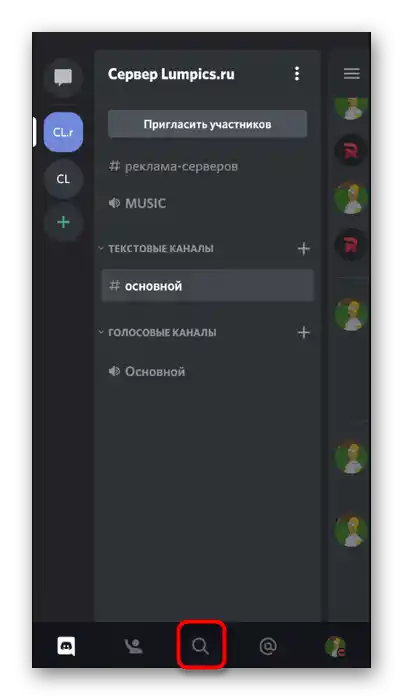
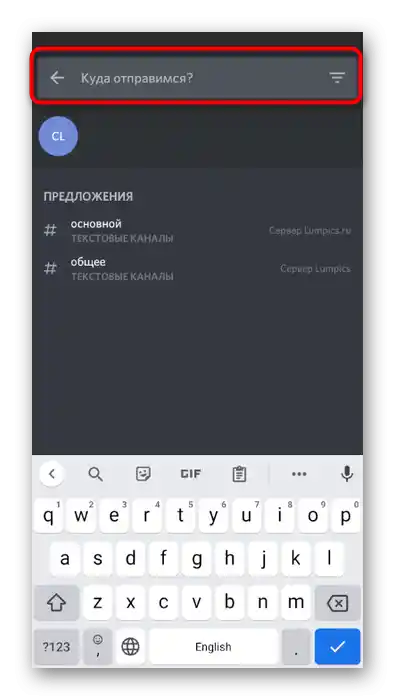
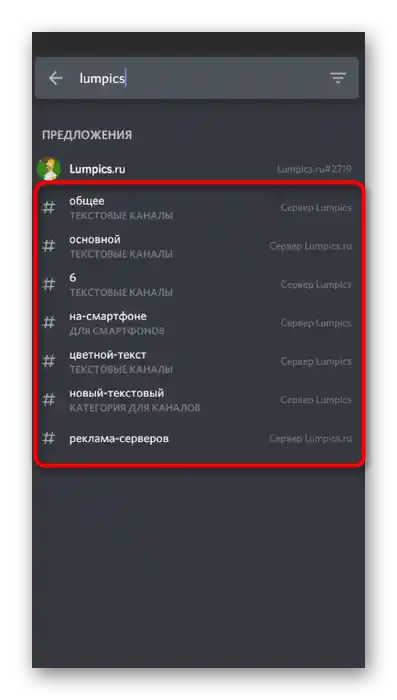
روش ۴: کپی کردن شناسه سرور
این روش برای توسعهدهندگان و سازندگان ویجت سرور خود طراحی شده است که هنوز نمیتوانند با کامپیوتر کار کنند، اما میخواهند شناسه را برای استفاده شخصی کپی کنند.
- سرور خود را باز کنید و بر روی نام آن ضربه بزنید تا منوی اقدامات باز شود.
- در لیست، دکمه "کپی کردن شناسه" را فشار دهید.
- شما مطلع خواهید شد که شناسه در حافظه کپی شده است، بنابراین میتوانید آن را در هر فیلد ورودی متنی بچسبانید تا اعداد را ببینید و آنها را به کد اضافه کنید یا به شخص دیگری ارسال کنید.